1.miniconda安装
1.Python 应用经常需要使用一些包第三方包或者模块,有时需要依赖特定的包或者库的版本,很多时候不同的 Python 应用所依赖的版本是冲突的满足了其中一个,另一个则无法运行,解决这一问题的方法就是虚拟环境。虚拟环境是一个包含了特定 Python 解析器以及一些软件包的自包会目录,不同的应用程序可以使用不同的虚拟环境,从而解决了依赖冲突问题
2.我们利用Miniconda(无图形化界面,轻量化)来管理虚拟环境,Anaconda(有图形化界面,占内存大),打开地址下载https://docs.conda.io/projects/miniconda/en/latest/ , 下载你对应的版本
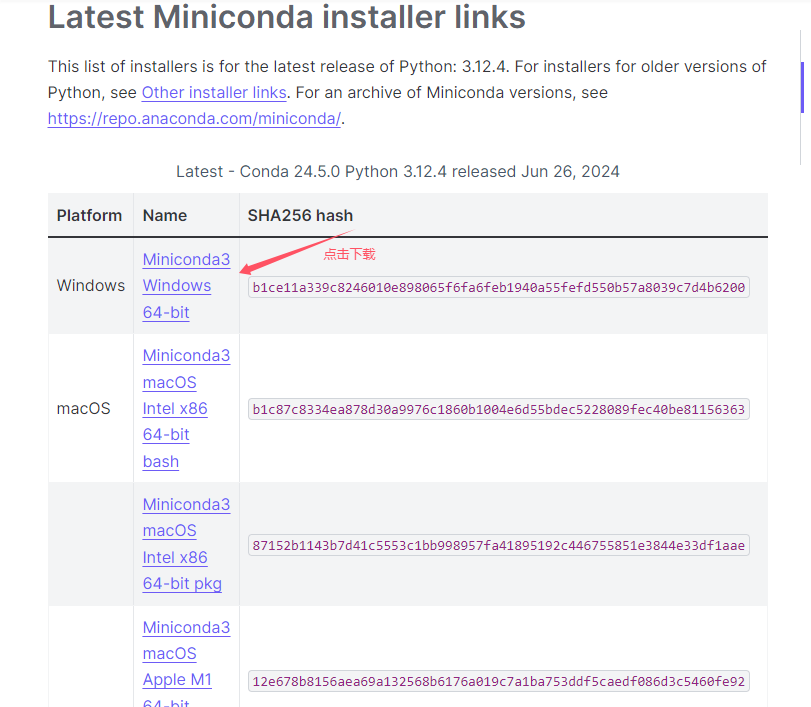
3.下载后安装
如果本机已经有python环境就不需要勾选了,如果没有的话就勾选上,然后点击install即可
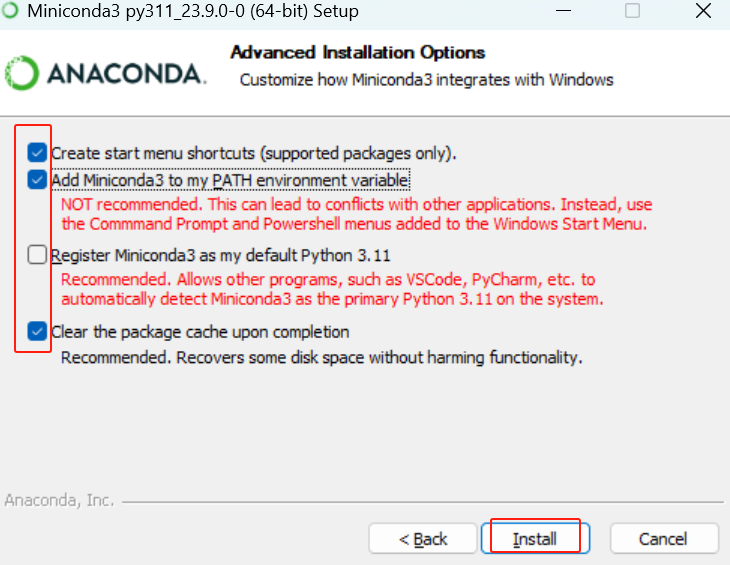
4.推荐环境变量
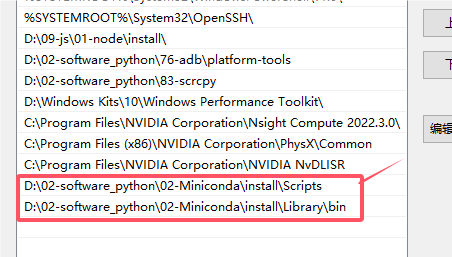
5.win+r输入cmd,打开cmd窗口,输入conda --version , 输入python --version

6.conda和pip切换到国内镜像源
1 2 | pip config set global.index-url https://pypi.tuna.tsinghua.edu.cn/simplepip config list |

①查看镜像源:conda config --show channels
②删除镜像源恢复默认源:conda config --remove-key channels
③windows系统用户目录(C:\Users\10641)下生成.condarc文件:conda config --set show_channel_urls yes
④设置镜像源:看图中的步骤修改.condarc文件,channels第一行再多加一行pytorch/win-64/的,直接复制我下面的内容就可以
⑤清除索引缓存:conda clean -i
⑥查看换源成功:conda info
1 2 3 4 5 6 7 8 9 10 11 12 13 14 15 16 17 18 19 20 21 22 | channels: - http://mirrors.tuna.tsinghua.edu.cn/anaconda/cloud/pytorch/win-64/ - defaultsshow_channel_urls: truedefault_channels: - http://mirrors.tuna.tsinghua.edu.cn/anaconda/pkgs/main - http://mirrors.tuna.tsinghua.edu.cn/anaconda/pkgs/r - http://mirrors.tuna.tsinghua.edu.cn/anaconda/pkgs/msys2custom_channels: conda-forge: https//mirrors.tuna.tsinghua.edu.cn/anaconda/cloud msys2: http://mirrors.tuna.tsinghua.edu.cn/anaconda/cloud bioconda: http://mirrors.tuna.tsinghua.edu.cn/anaconda/cloud menpo: http://mirrors.tuna.tsinghua.edu.cn/anaconda/cloud pytorch: http://mirrors.tuna.tsinghua.edu.cn/anaconda/cloud pytorch-lts: http://mirrors.tuna.tsinghua.edu.cn/anaconda/cloud simpleitk: http://mirrors.tuna.tsinghua.edu.cn/anaconda/cloudremote_read_timeout_secs: 1000.0ssl_verify: falseenvs_dirs: - D:\02-software_python\02-Miniconda\envs // 虚拟环境路径 |
二、conda创建python虚拟环境
conda建虚拟环境有两种命令,一种是直接创建,一种是指定路径创建,两种都行,直接创建比较方便,其中里面的capa是虚拟环境的名字,可以仍以改名字替换
① 直接创建虚拟环境: conda create -n capa python=3.11
② 指定路径创建虚拟环境: conda create --p=D:\Yzmtrain\Captcha_env python=3.11
③ 列出conda有哪些虚拟环境:conda env list
④ 进入虚拟环境:activate capa 或者 activate D:\Yzmtrain\Captcha_env
⑤ 退出虚拟环境:conda deactivate
⑥ 删除虚拟环境:conda remove -n capa --all
⑦ 克隆环境 本地已有一个环境AAA,若需要创建一个同样的BBB: conda create -n BBB --clone AAA
三、pytorch框架安装
1.先确定自己的虚拟环境是python几,比如我的虚拟环境是python3.11.7,那么对应的torch版本则应该是2.0-2.4都可以 https://github.com/pytorch/vision#installation
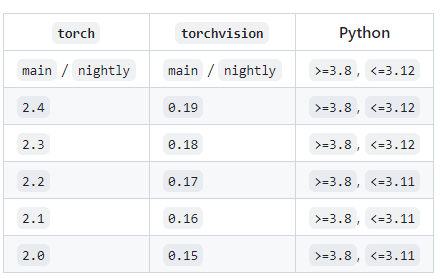
2.再确定自己的cuda版本是几,比如我是12.2
1 | nvidia-smi |

3.然后我们打开https://pytorch.org/get-started/previous-versions/ 去搜索CUDA 12.2,假设如果没有的话,可以找CUDA 12.1等更小的都是可以的,而由于yolov5要求pytorch至少是1.7,所以cuda建议在9.2及以上
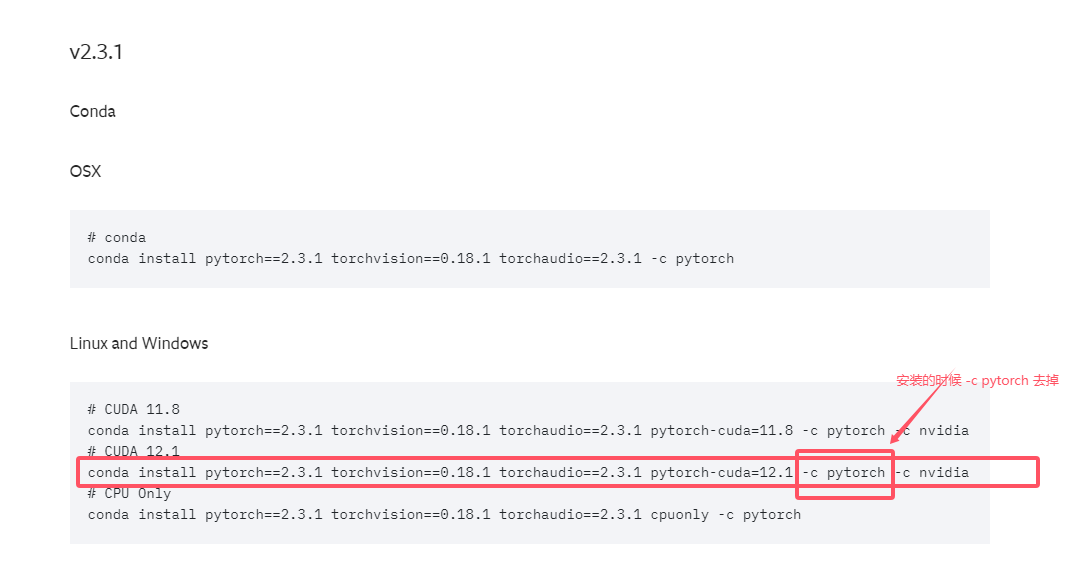
5.接下来cmd命令依次执行如下,三条命令先创建虚拟环境cpap,然后进入虚拟环境capa,然后在虚拟环境里面安装包;注意这里的capa的虚拟环境名称,可以随意替换
- conda create -n yoyo
- conda activate
- conda install pytorch==2.3.1 torchvision==0.18.1 torchaudio==2.3.1 pytorch-cuda=12.1 -c nvidia
-
conda install -c conda-forge pandas
6.继续,安装好后,我们输入python , 然后import torch , 然后查看对应的cuda是否可以用,torch.cuda.is_available()是否安装成功了,如果返回True则成功了,这个True成功了代表的gpu训练没有问题https://blog.csdn.net/shaqilaixi2/article/details/121687144
1 2 3 4 5 6 7 8 9 | import torchtorch.cuda.is_available() # 是否安装成功 如果返回True则成功了torch.__version__ # torch版本号torch.version.cuda # cuad版本号torch.cuda.get_device_name(0) # 第一个显卡名称torch.cuda.is_available() # cuda是否可用torch.backends.cudnn.version() # cudnn版本torch.backends.cudnn.is_available() # cudnn是否可用torch.cuda.device_count() # 显卡数量 |





【推荐】国内首个AI IDE,深度理解中文开发场景,立即下载体验Trae
【推荐】编程新体验,更懂你的AI,立即体验豆包MarsCode编程助手
【推荐】抖音旗下AI助手豆包,你的智能百科全书,全免费不限次数
【推荐】轻量又高性能的 SSH 工具 IShell:AI 加持,快人一步
· 终于写完轮子一部分:tcp代理 了,记录一下
· 震惊!C++程序真的从main开始吗?99%的程序员都答错了
· 别再用vector<bool>了!Google高级工程师:这可能是STL最大的设计失误
· 单元测试从入门到精通
· 【硬核科普】Trae如何「偷看」你的代码?零基础破解AI编程运行原理
2020-07-28 scala数据类型